Das Huawei MediaPad M5 kann mittels USB Kabel mit einem Computer verbunden werden, um so Fotos, Videos, Dokumente und andere Daten zwischen Tablet und PC zu kopieren bzw. zu verschieben.
Sollte die USB Verbindung nicht klappen und somit keine Dateien vom Huawei MediaPad M5 zu einem Computer übertragen werden können, so kann die Aktivierung des USB Debugging weiterhelfen.
Nachfolgende Anleitung erklärt Schritt für Schritt, wie das USB Debugging auf dem Huawei MediaPad M5 aktiviert werden kann. Gehen Sie dazu bitte wie folgt vor:
PC Verbindung optimieren - Huawei MediaPad M5
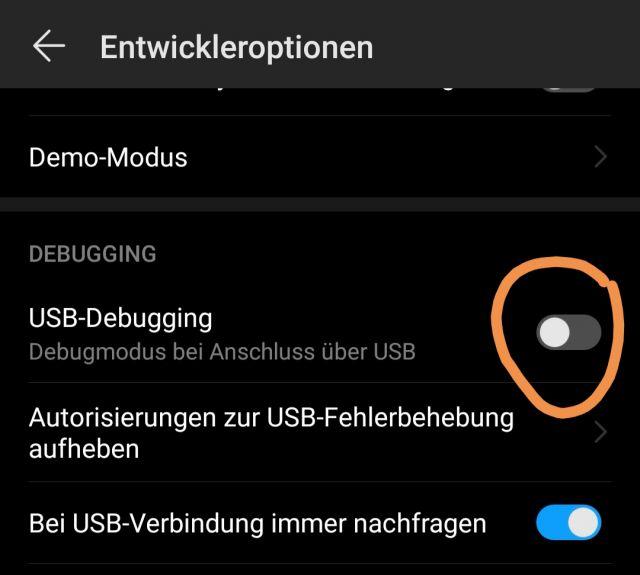
1. Öffnen Sie auf dem Huawei MediaPad M5 die Einstellungen
2. Navigieren Sie nach unten zu „System“ und wählen Sie den Eintrag aus
3. Tippen Sie Entwickleroptionen an
Hinweis: Sollten die Entwickleroptionen auf dem Huawei MediaPad M5 noch nicht aktiviert sein, nutzen Sie zuerst folgende Anleitung.
4. Aktivieren Sie nun den master-Regler, sodass die Entwickleroptionen aktiv sind
5. Scrollen Sie nun in der Liste nach unten bis Sie „USB Debugging“ sehen USB Debugging
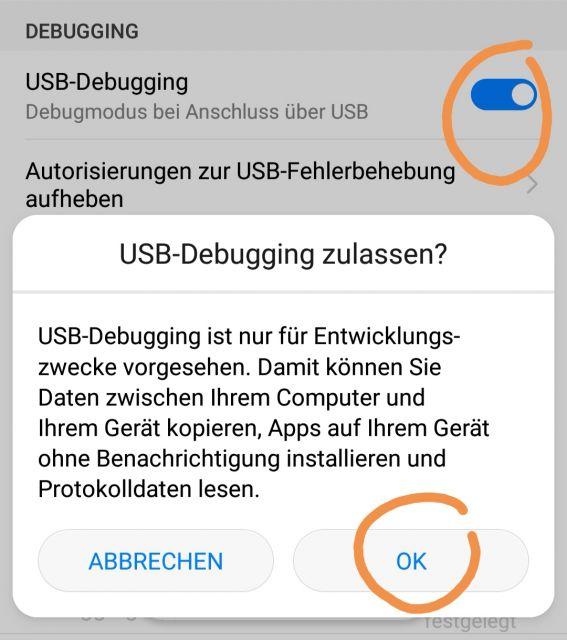
6. Schalten Sie die Option mittels dem Schalter aktiv - Fertig!
Sie haben soeben erfolgreich das USB Debugging auf dem Huawei MediaPad M5 aktiviert.

 Manuel ist ein anerkannter Tech-Experte mit über 15 Jahren Erfahrung in der Welt der Handys, Smartphones und PC-Systeme. Er teilt sein fundiertes Fachwissen hier im Blog, um Technik verständlich zu machen und praktische Lösungen für alltägliche Probleme zu bieten. Seine Artikel basieren auf langjähriger Praxiserfahrung und machen ihn zu einem glaubwürdigen Ansprechpartner für alle Technik-Fragen. Mehr über Manuel findest du hier.
Manuel ist ein anerkannter Tech-Experte mit über 15 Jahren Erfahrung in der Welt der Handys, Smartphones und PC-Systeme. Er teilt sein fundiertes Fachwissen hier im Blog, um Technik verständlich zu machen und praktische Lösungen für alltägliche Probleme zu bieten. Seine Artikel basieren auf langjähriger Praxiserfahrung und machen ihn zu einem glaubwürdigen Ansprechpartner für alle Technik-Fragen. Mehr über Manuel findest du hier.
Kommentar schreiben